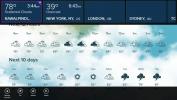Sådan begrænses båndbredde til Windows-opdateringer i Windows 10
Når du udfører en ny Windows-installation, er dit internet normalt langsomt de første par dateringer. Dette skyldes, at Windows downloader nødvendige opdateringer og drivere i baggrunden. Disse opdateringer og drivere kan få dit internet til at aftage i timevis. Det samme gælder for regelmæssige Windows-opdateringer. Når de begynder at downloade, trækker de din internethastighed ned. Opdateringerne er ofte væsentligt store, hvilket betyder langsommere internet i længere tid. Hvis en opdatering ikke downloades, vil din båndbredde fortsat blive trukket ned, når den forsøger at downloade igen. Den eneste anvendelse for Windows 10-brugere er at indstille en forbindelse som en målet forbindelse. Dette forhindrer overførsler i at downloade overhovedet og er virkelig bare en hack-løsning. I efteråret Oprettelse af skabereDu kan begrænse båndbredde for Windows-opdateringer.
Denne mulighed er i øjeblikket tilgængelig på Windows 10 Insider build version 16237. Denne opdatering vil blive udrullet til brugere på den stabile version med Fall Creators Update.
Begræns båndbredde til Windows-opdateringer
Åbn appen Indstillinger og gå til Opdatering og sikkerhed. Vælg fanen Windows Update, og klik på 'Avancerede indstillinger' i bunden.

Klik på Leveringsoptimering på skærmen Avancerede indstillinger.

Klik på 'Avancerede indstillinger' på skærmen Leveringsoptimering,
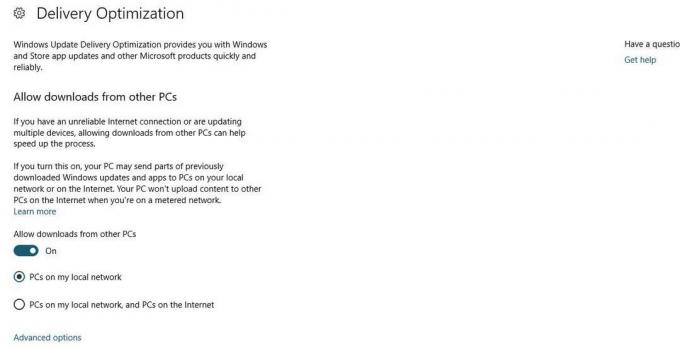
På det næste skærmbillede med avancerede indstillinger skal du aktivere indstillingen 'Begræns, hvor meget båndbredde der bruges til at downloade opdateringer i baggrunden'. Brug derefter skyderen under denne indstilling til at tildele båndbredde. Windows tildeler båndbredde som en procentdel af din samlede båndbredde og ikke i form af Mbps.
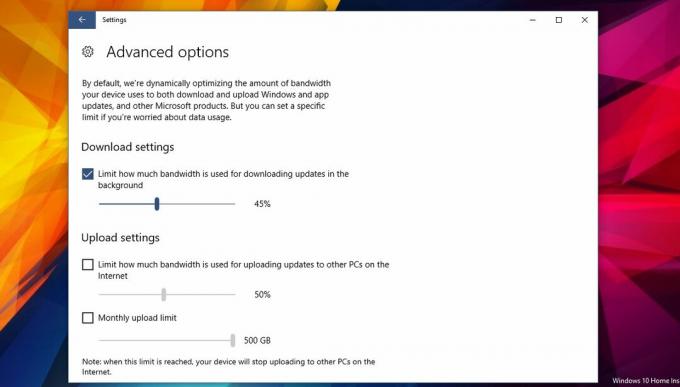
Dette gælder ikke for målte forbindelser. Windows downloader ikke opdateringer over målte forbindelser. Med denne mulighed behøver du ikke at indstille en forbindelse som en afmålt forbindelse længere. Du kan begrænse båndbredde for Windows-opdateringer uden det. Det er muligt, at det er hele grunden til, at Microsoft tilføjede denne funktion.
Download indstillinger Greyed Out
Ideelt set skal denne indstilling arbejde ud af kassen. Hvis indstillingen 'Begræns hvor meget båndbredde der bruges til at downloade opdateringer i baggrunden' gråtones, skal du justere dine WiFi-indstillinger for at aktivere den.
Åbn appen Indstillinger, og gå til Netværk & Internet. Vælg fanen Wi-Fi, og sluk for WiFI-servicekontakten, forbindelsen til foreslået åbne hotspots-switch og Hotspot 2.0-netværk. Dette vil løse, så du kan konfigurere indstillingerne for downloadgrænsen til Windows-opdateringer. Du kan aktivere dem igen, og det vil ikke gøre indstillingerne ubrugelige. Dette er sandsynligvis bare en fejl. Denne fejl løses, når Fall Creators Update udrulles. Hvis du oplever dette problem på dit system, vil det at løse disse tre WiFi-indstillinger rette det.
Søge
Seneste Indlæg
WeatherFlow: Windows 8 Weather-app med smukke animerede baggrunde
Uanset om du planlægger en tur over de australske bredder af Austra...
Enhver afinstallationsprogram: Afinstaller Apps, Restprodukter, Native Utilities & Drivers
Med hver ny softwareinstallation oprettes og tilføjes en masse regi...
Maksimer et vindue for automatisk tilpasning af skærmrum mellem andre Windows
Aero Snap er en af de Windows-funktioner, som jeg bruger mest, me...